7 nejlepších oprav pro ovladač tiskárny HP není k dispozici

Byli jste někdy frustrovaní, když jste viděli, že ovladač tiskárny HP není k dispozici, když spěcháte s tiskem? Nebojte se; Jste na správném místě. Uvedli jsme seznam řešení k vyřešení problému s nedostupností ovladače tiskárny HP.
Tiskárny HP jsou jedny z nejkvalitnějších dostupných tiskáren. Ale běžné problémy s těmito tiskárnami někdy nastanou; že váš operační systém nemusí rozpoznat vaši tiskárnu. Tiskárny fungují dobře s ovladači tiskáren, takže pokud se vyskytnou nějaké problémy s ovladačem, nebudete moci tiskárny efektivně používat.
Aspekty, které mohou způsobit problém s nedostupností ovladače tiskárny HP
1. Použití starého systémového ovladače. Po chvíli budou ovladače ve vašem systému zastaralé. Je třeba je pravidelně aktualizovat, aby se předešlo problémům s ovladači.
2. Ignorování nejnovějších aktualizací. Nejnovější aktualizace obvykle ignorujeme, což má za následek zpožděné aktualizace. Instalace nejnovějších aktualizací je důležitá, abyste se vyhnuli problémům s ovladači.
3. Poškozené soubory. Toto je běžný problém, kterému lidé čelí, když se snaží použít ovladač tiskárny HP. Aby se těmto problémům vyhnuli, musí vše odinstalovat a znovu nainstalovat.
- Znovu nainstalujte ovladač tiskárny
- Vyhledejte nejnovější aktualizaci systému Windows 10
- Odstraňte tiskárnu
- Přidejte tiskárnu ručně
- K instalaci ovladače tiskárny HP použijte režim kompatibility
- Spusťte skenování SFC
- K aktualizaci ovladače použijte bitový ovladač
1. Znovu nainstalujte ovladač tiskárny
Pokud ovladač tiskárny není k dispozici, může být poškozen. Chcete-li tento problém vyřešit, nejprve odinstalujte stávající ovladač tiskárny. Poté znovu nainstalujte ovladač tiskárny. Nejnovější verzi můžete získat zdarma na webu podpory HP. Následují kroky pro přeinstalaci ovladače tiskárny HP.
- Otevřete dialogové okno Spustit současným stisknutím kláves Windows a R.
- Jakmile se otevře, zadejte
devmgmt.msca stiskněte Enter.
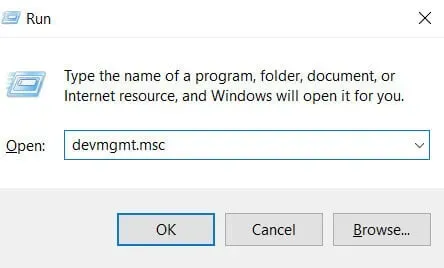
- Otevře se okno Správce zařízení.
- Ze seznamu možností vyberte „Print Queue“. Slouží ke sledování modelu tiskárny HP.
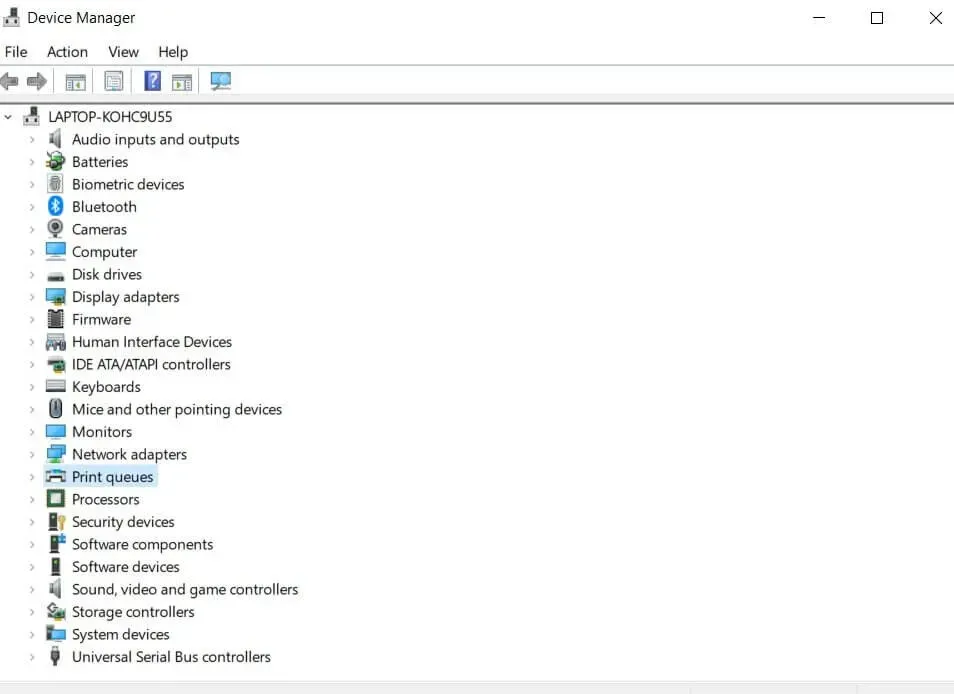
- Najděte model tiskárny HP svého zařízení a kliknutím pravým tlačítkem jej odinstalujte.
- Nyní si musíte stáhnout nejnovější ovladač tiskárny HP. Jakmile jej stáhnete, pokračujte v instalaci.
- Pokud zjistíte nějaké potíže s instalací, klikněte na tlačítko Start a vyhledejte aktualizace pomocí ikony vyhledávání.
- Otevře se nové okno s možnostmi aktualizace systému Windows nebo ovladačů zařízení.
- V seznamu možností klikněte na Vyhledat aktualizace.
- Zobrazí se aktualizace ovladače tiskárny HP. Systém Windows zahájí proces aktualizace a na obrazovce se zobrazí pokyny.
- Po dokončení výše uvedených kroků restartujte počítač. Potom zkuste vytisknout několik vzorových dokumentů.
Poznámka. Problémy tohoto druhu se mohou vyskytnout u jakéhokoli modelu HP. Například není k dispozici ovladač tiskárny HP envy 4520. Pro tento druh chyb postupujte podle výše uvedených kroků. Pokud problém přetrvává, vyzkoušejte následující metody.
2. Vyhledejte nejnovější aktualizaci systému Windows 10.
Tento krok většinou vynecháváme. To však vytváří chyby v ovladači tiskárny, které způsobí nekompatibilitu vašeho operačního systému. Nakonec, když se pokusíte něco vytisknout, budete informováni, že ovladač tiskárny není ve vašem operačním systému Windows 10 k dispozici. Postupujte podle pokynů pro ruční aktualizaci operačního systému Windows 10.
- Na klávesnici stiskněte tlačítko Windows.
- Zobrazí se úvodní obrazovka.
- Do ikony vyhledávání napište update a stiskněte Enter.
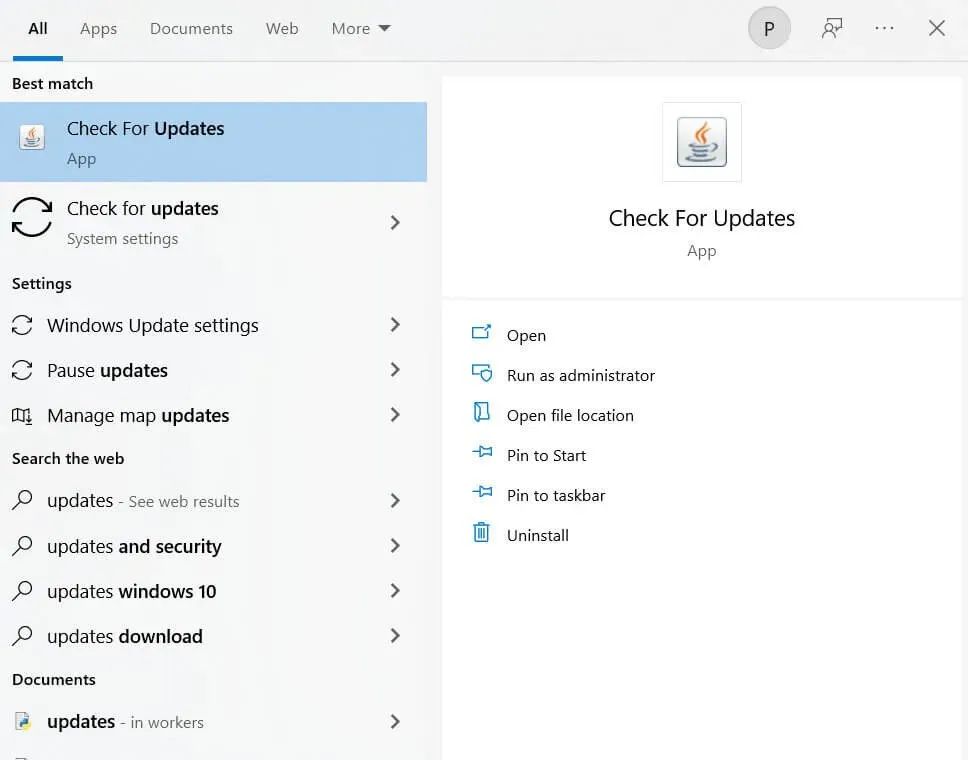
- Zobrazí se nové okno se seznamem čekajících aktualizací, které byste normálně přeskočili.
- Klikněte na Vyhledat aktualizace. Dostanete se do okna nastavení.
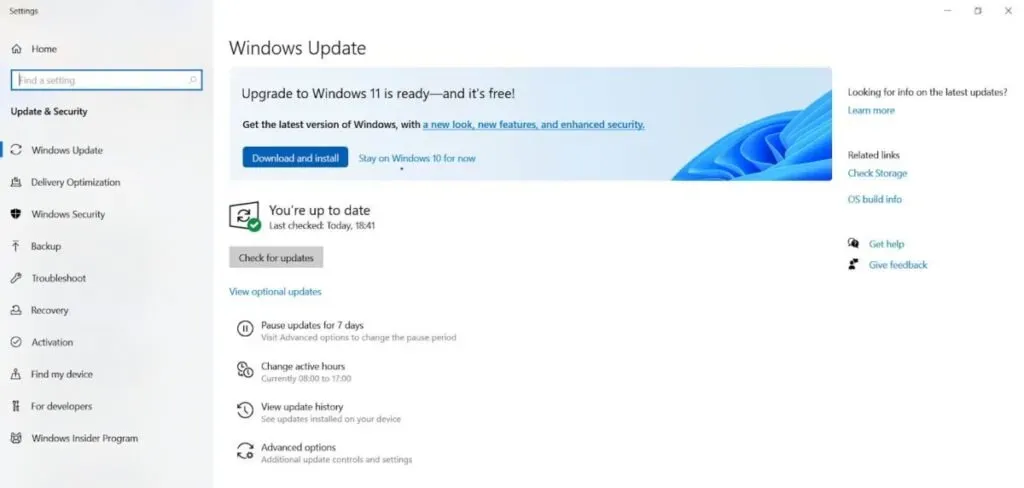
- Klikněte na tlačítko aktualizace. Nainstaluje nejnovější aktualizaci.
- Po dokončení výše uvedených kroků restartujte systém. Potom zkuste vytisknout vzorový dokument.
3. Vyjměte tiskárnu
Někdy může odinstalace tiskárny opravit chybu ovladače tiskárny HP není k dispozici. Při jejich implementaci postupujte podle níže uvedených pokynů.
- Klikněte na ikonu vyhledávání a vyhledejte Ovládací panely.
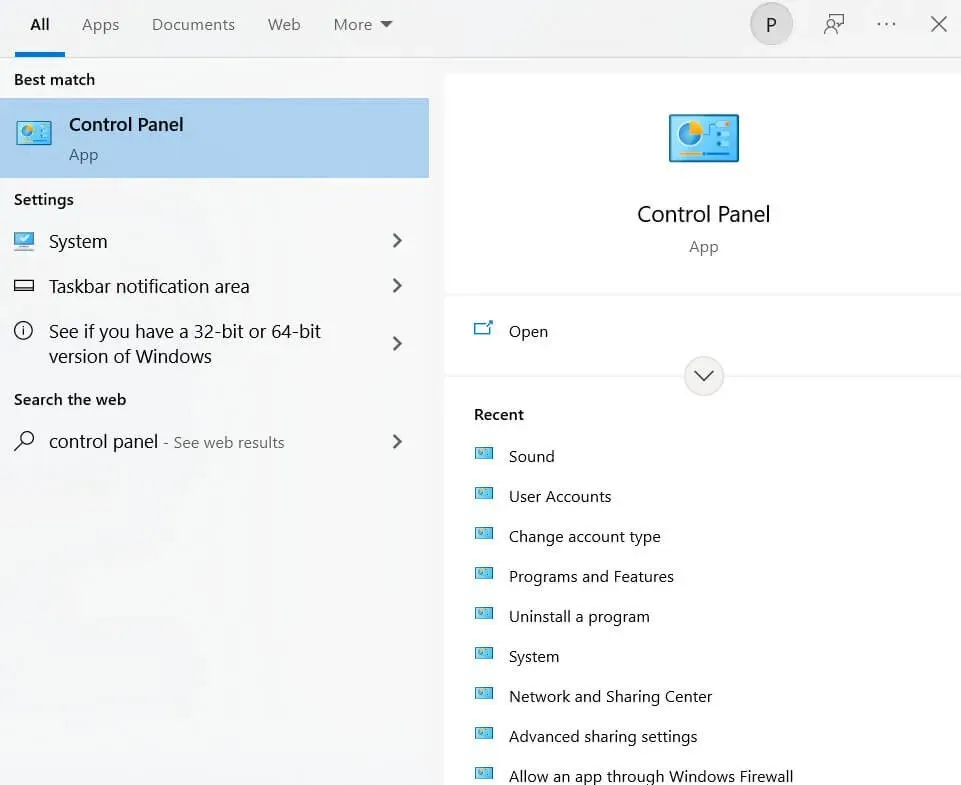
- Když se otevře okno Ovládací panely, měli byste jej zobrazit s velkými ikonami.
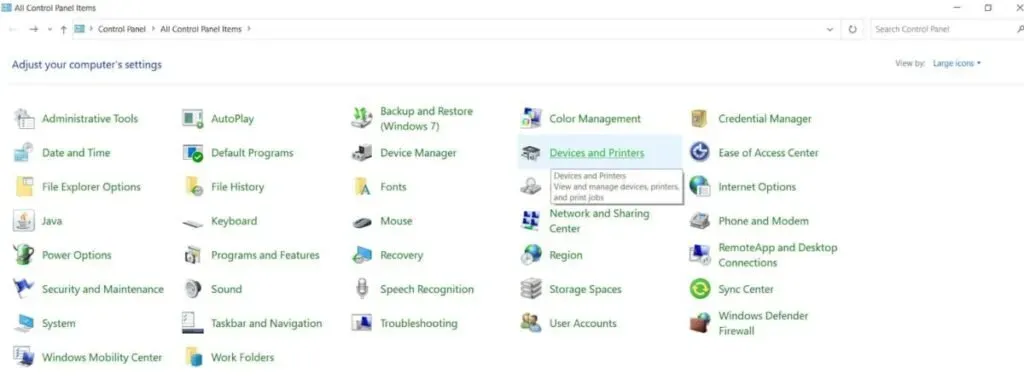
- Klepněte na Zařízení a tiskárny.
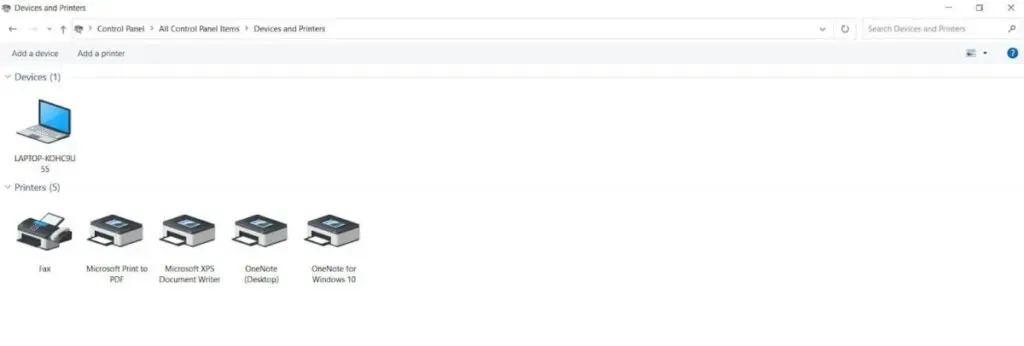
- V dalším okně klikněte pravým tlačítkem na problematickou tiskárnu HP a vyberte Odinstalovat zařízení.
- Současným stisknutím loga Windows a kláves r spustíte okno spuštění.
- Jakmile se otevře, zadejte
appwiz.cpl. Stiskněte Enter.
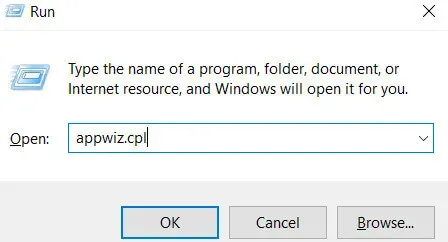
- Otevře se okno programu a funkcí. Odinstalujte aplikaci tiskárny.
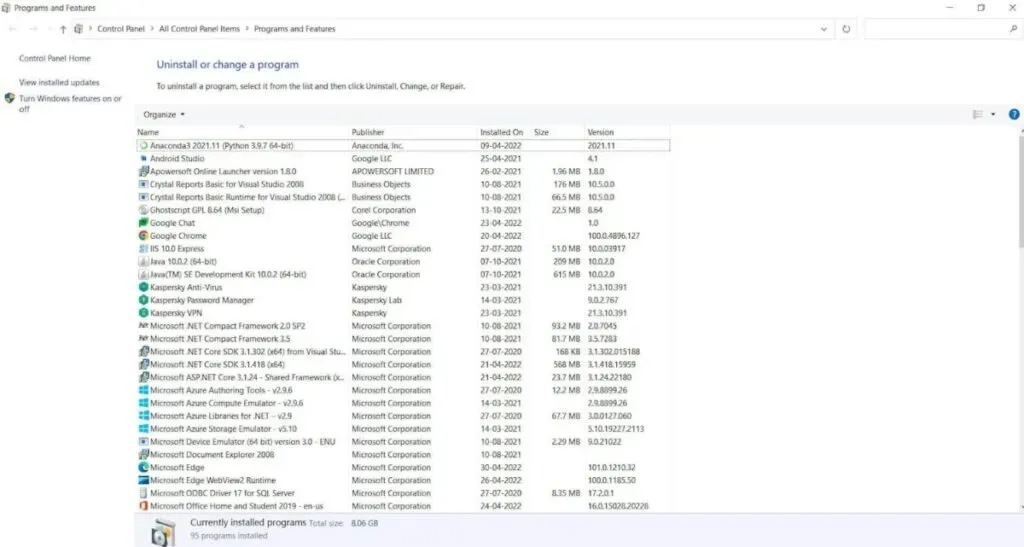
- Nyní musíte spustit Správce zařízení.
- Po spuštění rozbalte sekci Tiskové fronty.
- Nyní klikněte pravým tlačítkem na tiskárnu a vyberte Odinstalovat zařízení.
- Tím bude proces odstranění dokončen.
- Po jeho odstranění je třeba restartovat počítač.
- Zkuste připojit tiskárny a nainstalovat ovladače související s vaší tiskárnou z oficiálního webu HP.
4. Přidejte tiskárnu ručně
- Nejprve připojte tiskárnu k počítači pomocí kabelu USB. Poté zařízení zapněte.
- Do vyhledávacího pole zadejte ovládací panel. Klepněte na Zařízení a tiskárny.
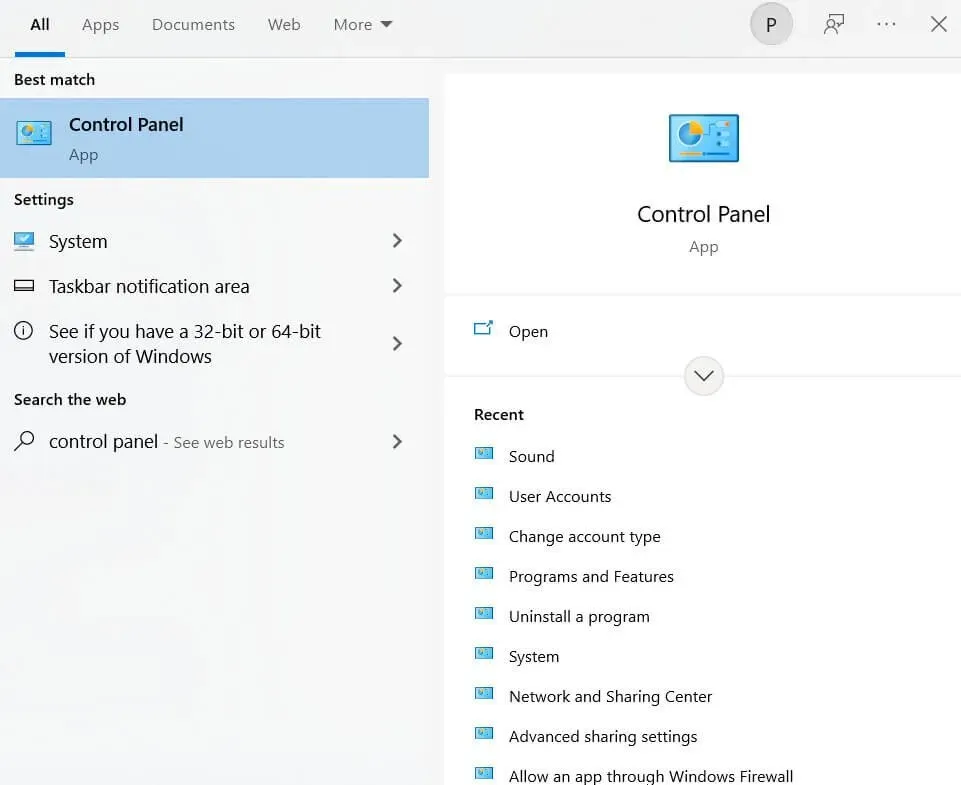
- Klepnutím na Přidat tiskárnu přidáte tiskárnu ručně.
- Jakmile je tiskárna rozpoznána, klikněte na tiskárnu a klikněte na tlačítko Další. Dokončení procesu instalace bude nějakou dobu trvat.
- Pokud vaše tiskárna nebyla nalezena, klikněte na požadovanou tiskárnu, která není v seznamu.
- Nyní klikněte na „Přidat místní tiskárnu nebo síťovou tiskárnu s ručním nastavením“.
- Klikněte na „Další“.
- Vyberte port USB vaší tiskárny. Klikněte na „Další“.
- Klikněte na Windows update a na svou tiskárnu ze seznamu.
- Poté postupujte podle pokynů pro instalaci ovladače tiskárny.
5. K instalaci ovladače tiskárny HP použijte režim kompatibility.
Abyste předešli problémům s kompatibilitou po instalaci ovladače, musíte ovladač nainstalovat v režimu kompatibility. Chcete-li nainstalovat ovladač tiskárny HP v režimu kompatibility, postupujte podle následujících kroků.
- Musíte navštívit oficiální web společnosti HP .
- Najeďte myší na kartu Podpora a klikněte na Software a ovladače.
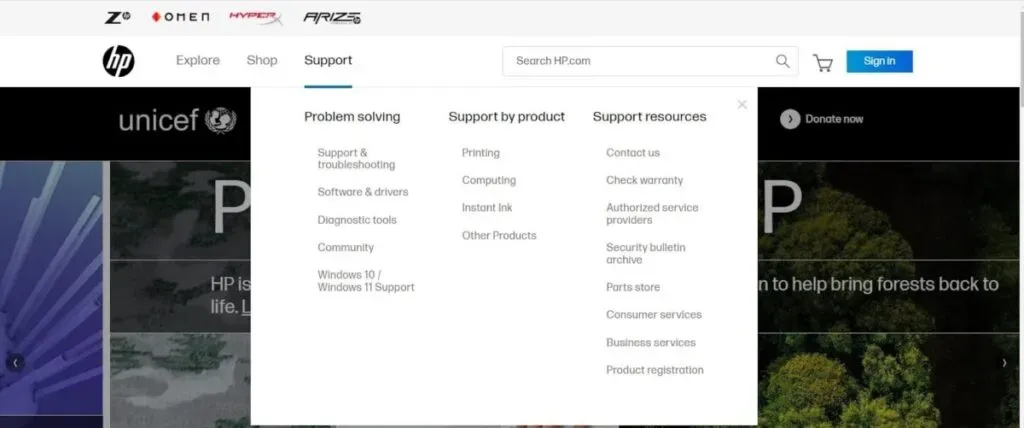
- Chcete-li pokračovat, musíte produkt identifikovat. Klikněte na možnost tiskárny.
- Zadejte název tiskárny. Klikněte na Odeslat.
- Zobrazí se soubor ovladače. Klikněte na tento soubor. Začne se načítat.
- Po dokončení stahování na soubor dvakrát klikněte. Klikněte na vlastnosti.
- Na kartě kompatibilita vyberte možnost Spustit tento program v režimu kompatibility.
- Ze seznamu možností vyberte Windows 8.
- Zaškrtněte políčko Spustit tento program jako správce.
- Klikněte na Apply a klikněte na OK pro provedení změn.
- Poklepáním na soubor ovladače spusťte instalaci.
- Klikněte na ano.
- Po provedení výše uvedených kroků restartujte systém.
6. Spusťte skenování SFC
Tato metoda je trochu technická, ale velmi užitečná pro řešení problému s nedostupným ovladačem tiskárny HP. Pro jeho implementaci postupujte podle níže uvedených kroků.
- Klikněte na ikonu vyhledávání a zadejte cmd.
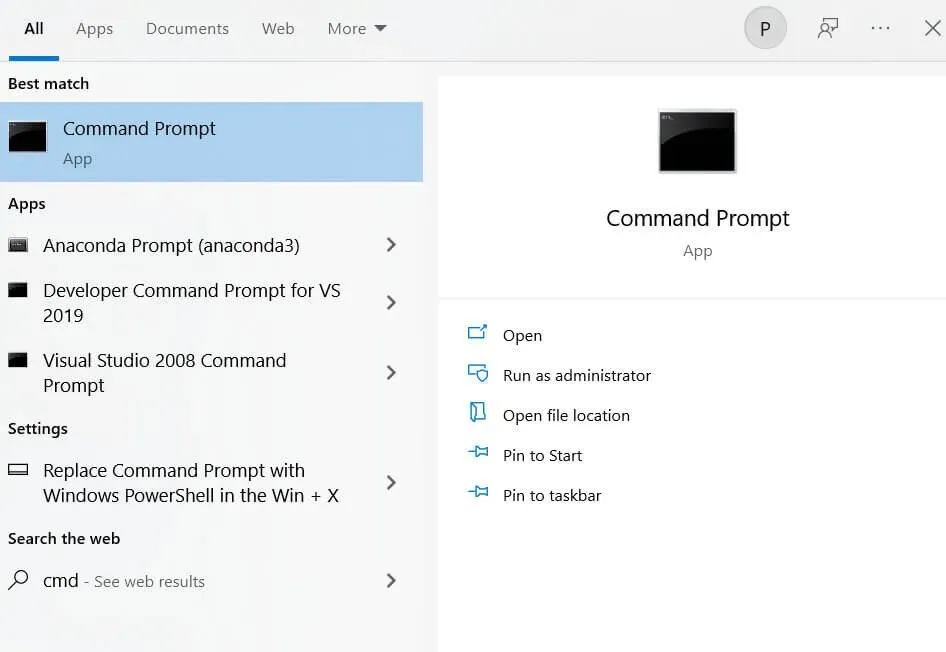
- Musíte spustit cmd v režimu správce. Klikněte na Spustit jako správce.
- Když se otevře okno cmd, zadejte Sfc /Scannow a stiskněte Enter.
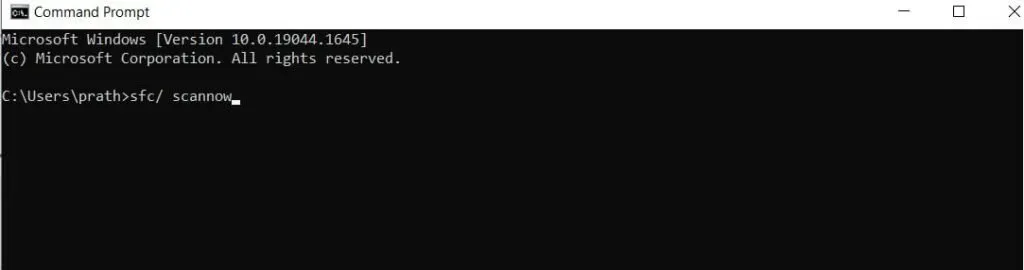
Windows se pokusí najít problém. Vyřešení problému bude nějakou dobu trvat. Do té doby musíte trpělivě čekat.
7. Pomocí Bit Driver aktualizujte ovladač
Mnozí to nevědí. Ovladače jsou hlavními viníky všech chyb PC, které se vyskytnou. Chcete-li se tomuto problému vyhnout, měli byste vždy aktualizovat ovladače. Ruční aktualizace ovladačů je však zdlouhavá metoda, která vás bude uprostřed procesu nudit.
Chcete-li tento problém vyřešit, můžete jej automaticky aktualizovat pomocí nástroje pro aktualizaci bitového ovladače. Opraví problémy s vaším počítačem a posune váš počítač na další úroveň. Níže jsou uvedeny kroky pro použití bitového ovladače k aktualizaci ovladače.
- Musíte si stáhnout aktualizaci bitového ovladače .
- Jakmile jej stáhnete, nainstalujte jej a vyvolejte nástroj.
- Klikněte na skenování. Spustí se proces skenování.
- Po skenování se výsledky skenování zobrazí na obrazovce. Můžete si je prohlédnout.
- Klikněte na Aktualizovat nyní. Aktualizuje ovladač tiskárny.
- Chcete-li aktualizovat všechny ovladače jedním kliknutím, klikněte na Aktualizovat vše.
Výše uvedené kroky lze použít k vyřešení všech problémů souvisejících s počítačem, nejen problému s nedostupným ovladačem tiskárny HP. Navíc díky tomuto procesu bude váš počítač velmi rychlý a výkon baterie bude plynulý.
FAQ
K této chybě obvykle dochází, když tiskárna zmizí, systém ji nemůže najít nebo je tiskárna poškozena.
Uživatelé mohou tento problém vyřešit přeinstalováním ovladače tiskárny, instalací nejnovějších aktualizací systému Windows 10, ručním přidáním tiskárny a použitím bitového ovladače k aktualizaci ovladače.
Proč je důležité aktualizovat ovladače?
To udrží váš systém v dobrém stavu. To vás v budoucnu ušetří potenciálně nákladných problémů. Pokud zanedbáte aktualizaci ovladačů, povede to k vážným problémům s počítačem.
Některé z běžných důvodů tohoto problému neaktualizují ovladače a používají staré ovladače, poškozené soubory v systému a nedostávají nejnovější aktualizace systému Windows 10.



Napsat komentář